Så hvordan kan du lide den nye iPhone X ($ 930 hos Amazon)? Hvis du er noget som mig, graver du den store skærm og fancy kamera - og ikke graver visse andre ting.
Faktisk efter nogle uger med Apples seneste, finder jeg mig selv irriteret til tider - delvis på grund af Face ID-problemer, men også på grund af andre problemer.
Lad os se på iPhone Xs største irritationer og hvordan du kan arbejde rundt om dem.
Face ID ser ud til at være forsinket
Faktisk kan du bare vente lidt længere tid end nødvendigt. Når du trykker på eller hæver iPhone, eller trykker på wake-knappen på siden, ser du et lille hængelås nær toppen af skærmen. Når dit ansigt er anerkendt, åbner låsen - hvilket tager et sekund eller to - så du kan svinge op og komme på arbejde.
Men gæt hvad? Du behøver ikke at vente, indtil du ser hængelåsen udføre sin lille animerede åbning. I min erfaring fungerer Face ID faktisk hurtigere end det, hvilket betyder at du kan skrue op næsten umiddelbart efter at skærmen tændes. Der kan være en split-sekunders forsinkelse, mens Face ID slutter, er, ID-ing, men det eliminerer helt sikkert, at "hængelås pause."
Face ID virker ikke, når min telefon er på bordet

Muligvis den største Face ID-fiasko af alle: Du kan ikke låse op din iPhone X, når den ligger fladt på et bord - ikke uden at duppe op og derefter vente et par sekunder, før tastaturtastaturet vises.
Ellers fører det til det uundgåelige "Face ID rynke", hvor du læner dig uhyggeligt over skærmen og rynker ved at skulle gøre det, hvilket reducerer chancen for ansigtsidentitet, vil nøjagtigt genkende dit ansigt.
Hvis du bruger det meste af din tid på et skrivebord, er der en temmelig god løsning på dette problem, en der dræber to fugle med en sten: Få en Qi ladestativ. Ikke en opladningspude, tænk på dig, som holder din telefon sidde fladt, men et stativ. På den måde kan du placere telefonen, så den vender mod dit ansigt, og derfor meget lettere at låse op.
Jeg anbefaler også et stativ, der folder, hvilket er bedre for rejser og giver dig mere fleksibilitet ved at vælge en vinkel. For eksempel har denne Coofun folding Qi-stand - i øjeblikket $ 17.29 fra Amazon - et foldbart design, tre opladningsspoler (hvilket betyder at du kan indstille din iPhone sidelæns, hvis du foretrækker) og en 4.1-stjernet gennemsnitlig bedømmelse.
Meddelelser er skjult som standard
Del og pakke af Face ID-problemet er, at du ikke kan se meddelelser et øjeblik - ikke før dit ansigt er anerkendt.
Dette er en sikkerhedsfunktion, der er aktiveret som standard, og nogle vil sige, at det er smart. Men det kan også være utroligt irriterende.
Heldigvis er det let nok at skifte fra. Tryk bare på Indstillinger> Meddelelser> Vis forhåndsvisninger, og vælg derefter Altid . Husk, at dine meddelelser efterfølgende vises med forhåndsvisninger, selvom telefonen er låst.
Jeg savner knappen Home!
Kan jeg interessere dig i en virtuel erstatning? IOS har længe tilbudt denne mulighed i form af AssistiveTouch, men iPhone X-brugere overholder det virkelig.
Funktionen tilføjer en allestedsnærværende "blød" knap til din skærm, en du kan trække og slippe, hvor som helst du vil: ud til siden, i et hjørne eller lige nær bunden, hvor den gamle Home-knap plejede at være.
Endnu bedre, det kan udføre forskellige funktioner afhængigt af om du trykker på enkelt tryk, dobbeltklik, lang tryk eller 3D Touch. En af disse funktioner er en pop op-menu, som kan bruges til hurtig adgang til endnu flere funktioner (som Control Center, SOS og screenshot).
For at aktivere det, skal du trykke på Indstillinger> Generelt> Tilgængelighed> AssistiveTouch, og derefter tænde det. For at tilpasse ovennævnte pop op-menu skal du trykke på Tilpas topmenu.
Jeg savner mit hovedtelefonstik!

OK, så dette er ikke et iPhone X-specifikt problem; det er også en iPhone 7 ($ 371 på Walmart) og iPhone 8 ($ 600 på Walmart) problem. Men hvis du hoppede over de to modeller og kom fra, siger en iPhone 6 ($ 555 på eBay), kan manglen på jack blive ødelæggende.
Heldigvis behøver du ikke opgive dine yndlingshovedtelefoner; Apple leverer en dongle, så du kan tilslutte dem til Lynporten. Og fordi iPhone X kan oplade trådløst, er det ikke nødvendigt at bruge denne dongle på bekostning af opladning.
Har du brug for et sted at holde den lille adapter, så den er altid tilgængelig? Tjek dette dongle nøglering tilbehør. Normalt vil jeg også anbefale at afhente nogle ekstra dongler, hvis din mangler, men der er få MFi-certificerede adaptere i den nuværende afgrøde af kloner - hvoraf de fleste har meget dårlige ratings.
Der er selvfølgelig andre muligheder, herunder Bluetooth lydadaptere, Lyn kompatible hovedtelefoner og så videre. Tjek dem ud i denne liste over valg af hovedtelefonstik (som fokuserer på iPhone 7, men gælder også her også).
De gamle måder at gøre ting på fungerer ikke længere!
Vil du tage et screenshot? Nulstil din telefon? Luk en app? Invoke Siri? Uh, ja held og lykke gør noget af det på en iPhone X. Du kan selvfølgelig bare ikke på de måder du er vant til.
For at citere alles favorit Jedi-mester skal du lære det, du har lært. Da der ikke længere er en Home-knap, er visse funktioner blevet rejiggered og / eller flyttet. Her er en hurtig primer:
- Sluk telefonen: Tryk og hold enten lydstyrkeknappen og sleep / wake-knappen i ca. to sekunder. Du vil føle telefonen vibrere og derefter se en skærmmenu, der indeholder den gamle "Slide to power off" skyderen. (Dette er også hvor du har adgang til medicinsk id og nødsituation.)
- Nulstil telefonen: Tryk på volumen op, derefter volumen ned, og tryk derefter på og hold nede- knappen, indtil Apple-logoet vises. (Løs derefter den knap.) Du skal gøre alt dette i en ret hurtig rækkefølge: tryk-tryk- hold .
- Tag et skærmbillede: Tryk samtidigt og slip volumen og vågeknapperne.
- Invoke Siri: Tryk og hold vågen knappen i ca. to sekunder.
- Luk apps: Træk op fra bunden af skærmen, men hold fingeren på plads i cirka to sekunder. Nu ser du alle dine åbne apps repræsenteret på en karrusel af "kort". Rul til venstre eller højre, indtil du finder den, du vil lukke, og tryk derefter på den og hold den nede i et sekund eller to. Du får se et rødt ikon med en hvid stribe; tryk på den for at lukke den app. (Gentag med andre apps, du måske vil lukke.)
Min tommelfinger kan ikke nå skærmens yderste rækkevidde

Dette har faktisk været et problem siden iPhone fik Plus-størrelse, hvorfor Apple tilføjede Reachability-funktionen: Et dobbelt tryk på Home-knappen ville bringe toppen af skærmen nede i bunden, hvilket gør det mere tommelfingt tilgængeligt .
Selvfølgelig har iPhone X ingen Home-knap, så funktionen er nu gestyrstyret: Du slår ned i den nederste kant af skærmen. Hvis denne funktion ikke er aktiveret på din telefon, skal du trykke på Indstillinger> Generelt> Tilgængelighed, og derefter skifte Reachability on.
Jeg er også en stor fan af Ninja Loops, hvilket gør det meget nemmere at betjene en stor telefon med en hånd. De arbejder med stort set alle tilfælde, og de lader din telefon sidde fladt (vigtig for ovennævnte trådløse opladning), i modsætning til de fleste grippere. De er alle fem bukke hver. (Se dem i aktion i denne Ninja Loop video.)
Jeg kan ikke bruge min magnetiske bil mount
Hej, dreng, dette er en stor. Jeg er en stor fan af magnetfiltre, som uden tvivl er den nemmeste og mindst obtrusive løsning til at plunke din telefon på eller over dit dashboard. (De er billige også: Jeg betalte omkring $ 7 til mit WizGear-mount.)
Kun ét problem: Den magnetiske plade, der gør det muligt, kan forstyrre en af iPhone Xs bedste funktioner - trådløs opladning.
Jeg prøvede denne Doca magnetiske bil mount designet specielt til X, som faktisk kan oplade det, mens du holder det sikkert på plads. Desværre havde jeg problemer med at få det til at fungere ordentligt. "Pladen" (et stort papirstykke med metalskiver i hjørnerne), der glider mellem telefonen og din sag, skaber for mange af en bulge i nogle tilfælde, og magneten var ikke stærk nok til at holde telefonen, når den bruges sammen med en tykkere tilfælde.
Scosche MagicMount Charge lover at gøre det bedre, selvom jeg ikke har haft mulighed for at teste det endnu. Plus, det er $ 70, langt dyrere end typiske monteringer.
Sagen er, jeg behøver ikke min bil mount at fordoble som en oplader, flot selv om det ville være. Jeg kan tilslutte ol 'Lynnettet, hvis det er nødvendigt. Så er der nogen måde at bruge den gamle magnet med min iPhone X og stadig nyder trådløs opladning derhjemme? Ja: Du skal blot flytte metalpladen nedad, så den ikke længere blokerer midt på bagsiden af telefonen. Det er her, hvor der opstår trådløs opladning af godhed.
Se efter mere om dette i en fremtidig postdækning, der dækker iPhone X-bilmontering.
Nighttime opladning holder mig vågen

Skønheden i trådløs opladning sker om natten: Før seng ligger du bare på din iPhone X på en pude - ingen håndtering af kabler.
Men gør ikke den samme fejl, jeg gjorde: Vælg en Qi pad, der er elendig med lysdioder. Jeg har f.eks. En Seneo-pude, der ser fint ud, men dens ring af lyseblå LED'er pulserer kontinuerligt som telefonen oplader - sandsynligvis ikke den slags ting, du vil se i dit soveværelse om natten, især hvis du er en Let sover.
Mit råd: Vælg en ladestik (eller stativ), der ikke har lysdioder eller bare en lille. (Nogle har lysdioder, der slukker efter nogle få sekunder, hvilket også er fint.) Jeg kan godt lide denne stativ fra ZipKord, som for eksempel har en meget svag LED, der ikke blinker eller pulserer. Men der er utallige andre; bare se produktbeskrivelsen og / eller brugernes anmeldelser for detaljer vedrørende LED'erne.
Okay, det er min liste over iPhone X irritationer. Lad os nu høre din. Træk kommentarerne og lad os vide, hvad der bugser dig om Apples flagskibs telefon - og hvilke løsninger du har fundet.
Redaktørens note: Dette indlæg blev oprindeligt offentliggjort den 20. december 2017 og er siden blevet opdateret med yderligere oplysninger.
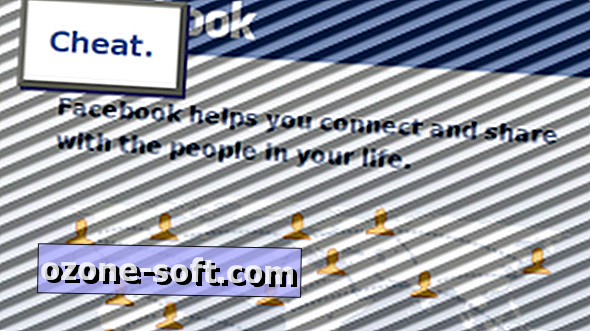







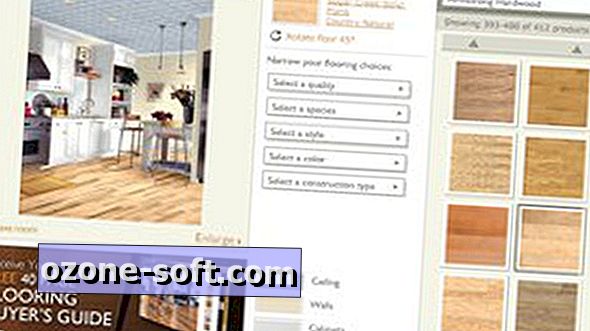




Efterlad Din Kommentar